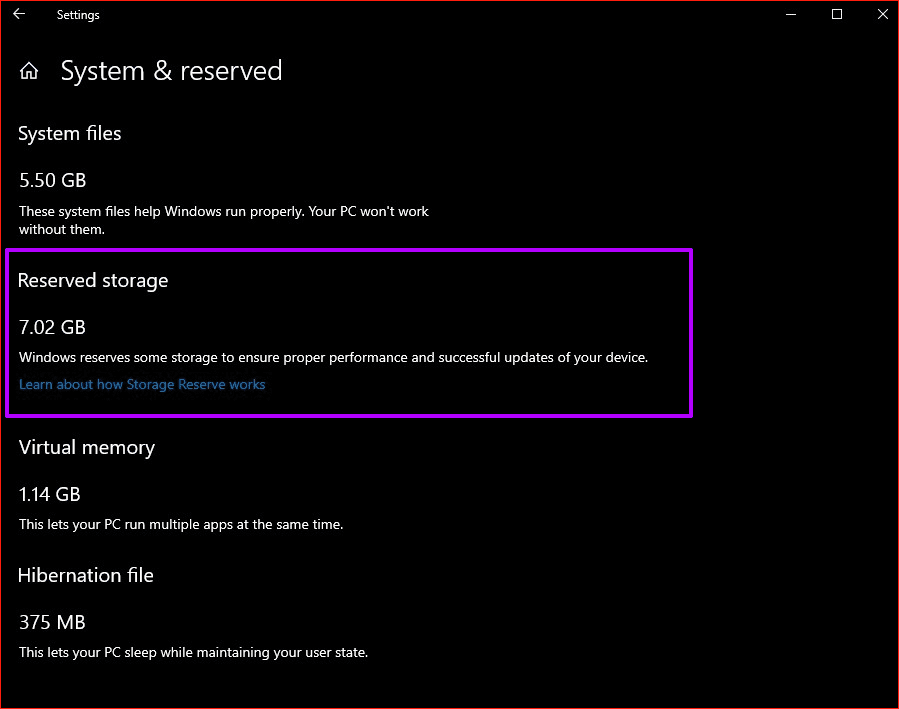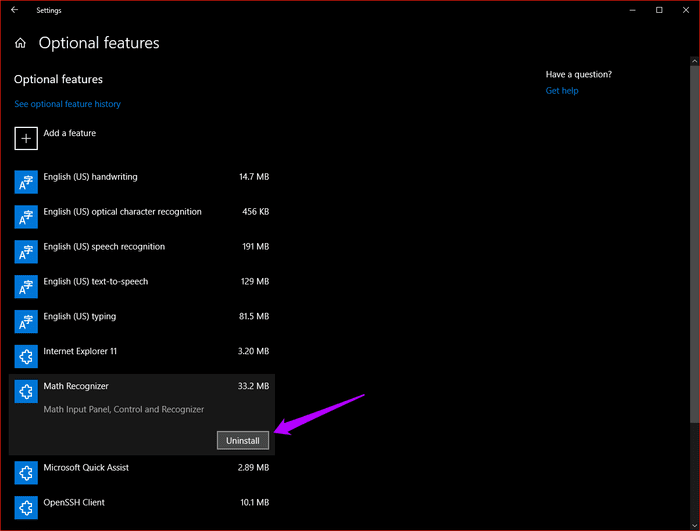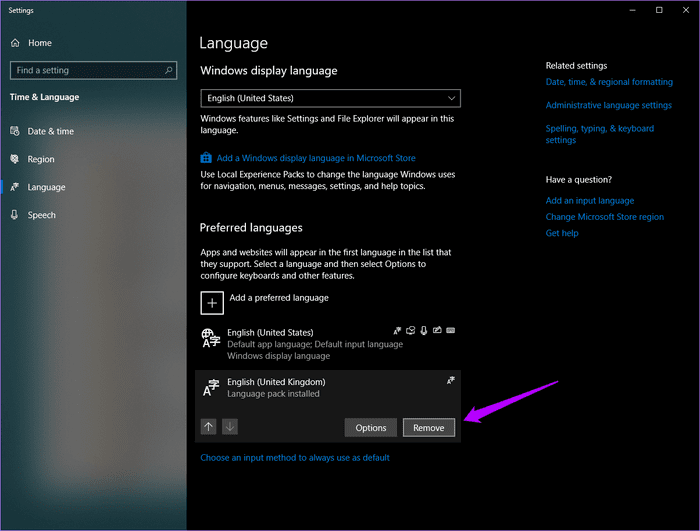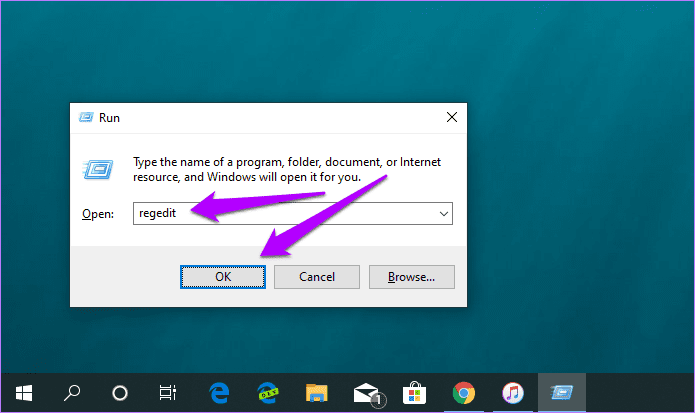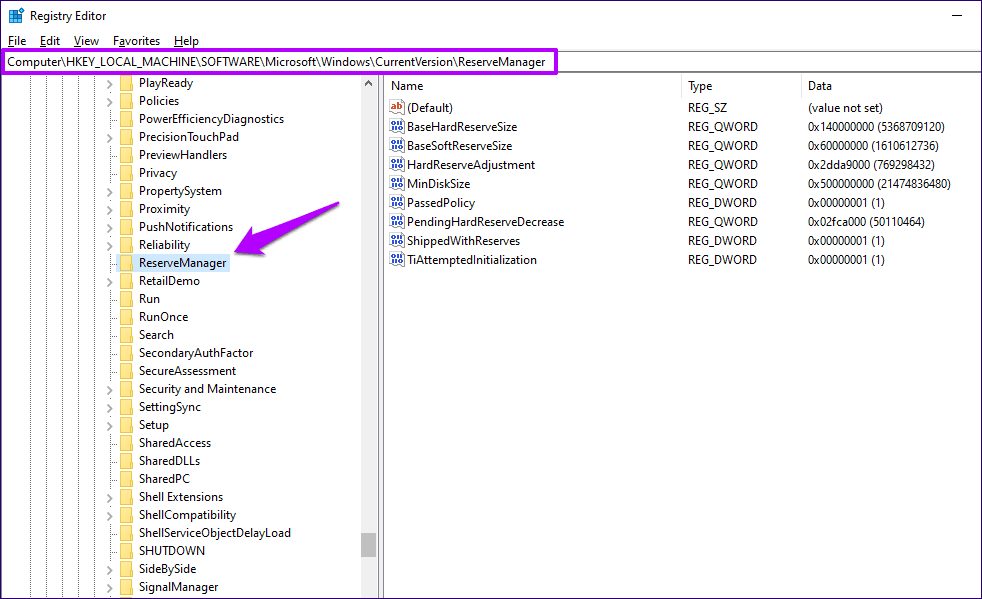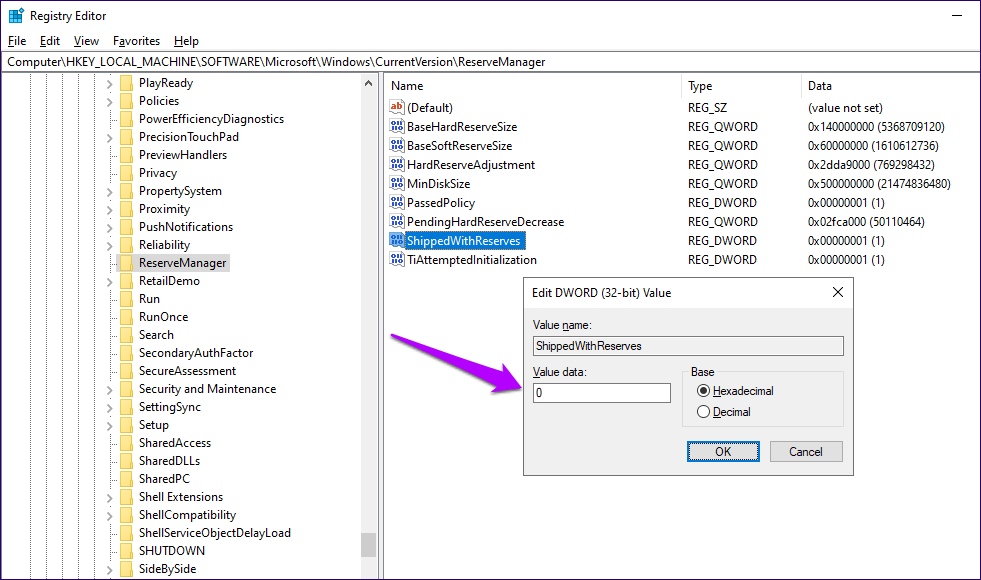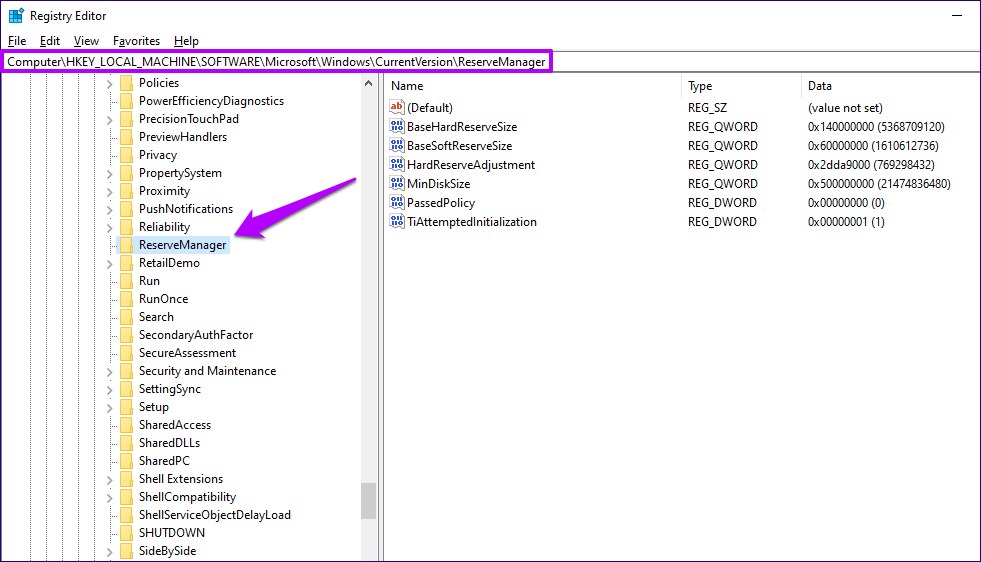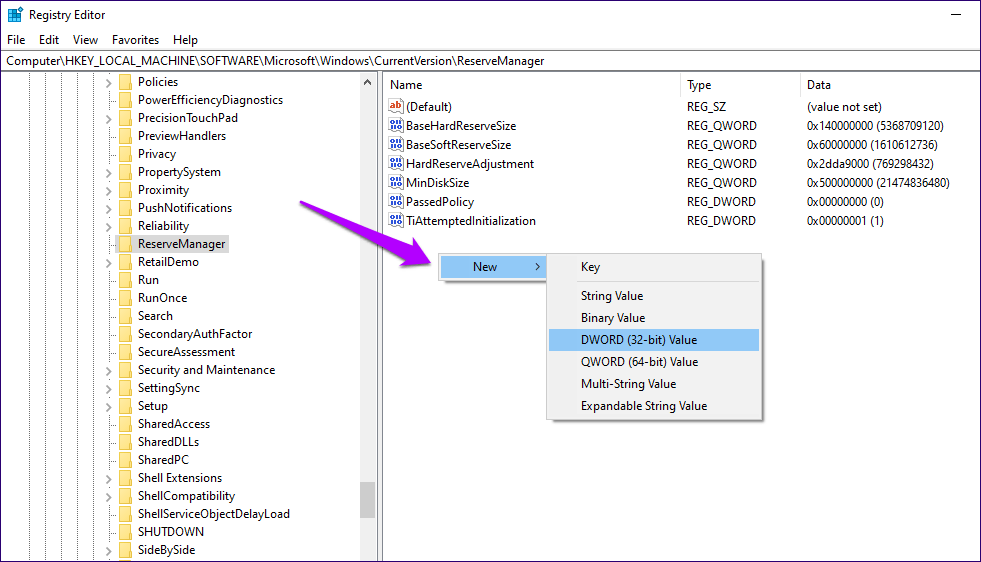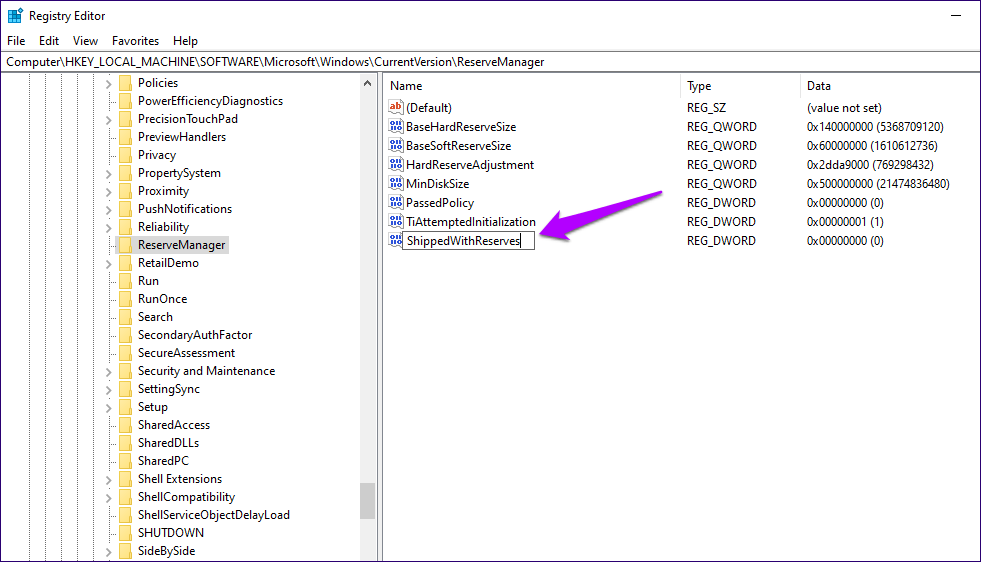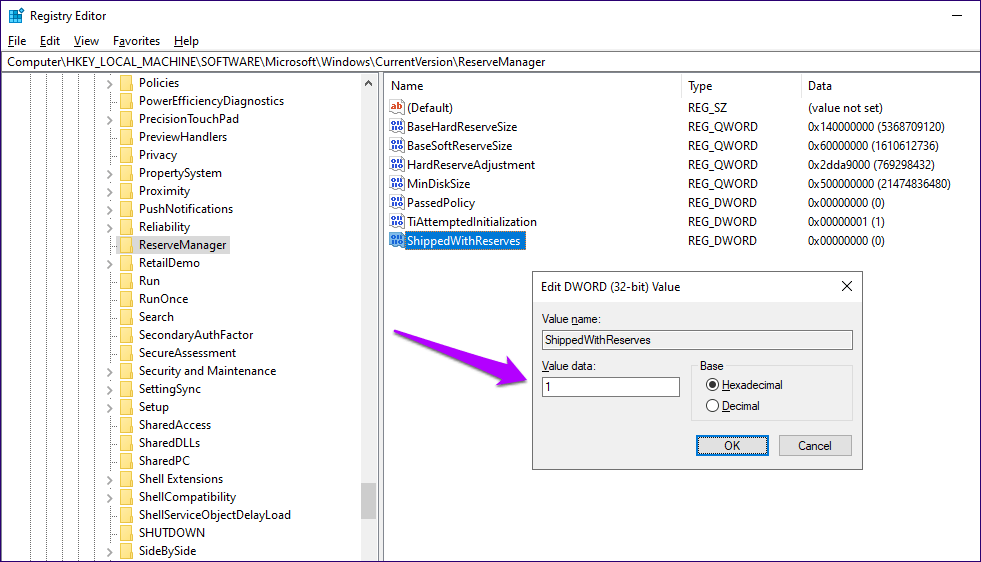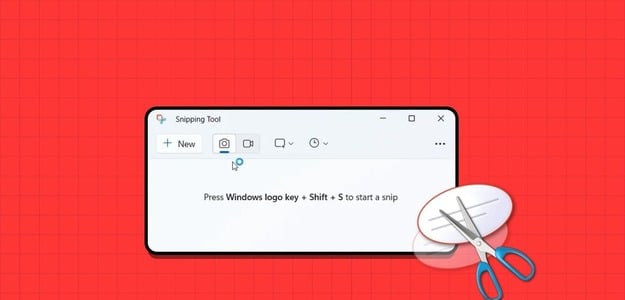Tambahan yang agak menarik untuk sistem operasi Windows 10 versi 1903 Ini adalah penyimpanan yang dipesan. Seperti namanya, itu adalah sejumlah Penyimpanan Itu disisihkan oleh sistem operasi untuk serangkaian tugas tertentu. Sekarang ini menimbulkan banyak kekhawatiran seperti tugas apa?
Dan yang paling penting, bisakah Anda menonaktifkan Penyimpanan Cadangan? Atau apakah mungkin untuk melakukannya? Ini dapat membingungkan jika Anda diinstal untuk penyimpanan atau tidak ingin menggunakan ruang disk di Windows 10 tanpa izin Anda.
Jadi mari kita jelajahi dan cari tahu apa itu Penyimpanan Cadangan, dan apakah perlu waktu untuk melanjutkan dan menonaktifkannya.
Bagaimana itu bekerja
Saat Anda melakukan instalasi baru sistem operasi Windows 10, versi 1903 , sistem operasi akan secara otomatis mengontrol setidaknya 7 GB ruang drive. Atau dikenal sebagai Penyimpanan Cadangan, itu akan terisi penuh terhadap total ruang penyimpanan pada partisi platform.
Namun, Windows 10 tidak akan melakukan penyesuaian ini jika Anda hanya memperbarui PC Anda dari versi sebelumnya (1809 atau sebelumnya), meskipun Anda dapat mengaktifkan cadangan penyimpanan secara manual jika diinginkan (detail di bawah).
- Tip: Untuk memeriksa ukuran yang tepat dari cadangan penyimpanan Anda, ketik "Pengaturan Penyimpanan" ke dalam menu Mulai, lalu tekan Enter. Selanjutnya, ketuk Tampilkan kategori lainnya, lalu ketuk Sistem dan Dicadangkan.
Alasan di balik Penyimpanan Cadangan sangat sederhana – ini memungkinkan prosedur yang lebih lancar saat menginstal pembaruan dan fitur kumulatif di masa mendatang.
Misalnya, jika perangkat Anda kehabisan penyimpanan, pembaruan akan tetap diunduh dan diinstal dengan benar karena mereka dapat menggunakan penyimpanan yang dipesan saja. Dengan kata lain, Anda tidak perlu khawatir tentang pembaruan yang gagal karena kurangnya penyimpanan.
Apakah penyimpanan 7GB terbuang percuma?
Tetapi bukankah ruang yang dicadangkan berarti bahwa penyimpanan sebesar 7GB tidak sering digunakan? Yah, tidak juga. Windows 10 akan menggunakan Penyimpanan Cadangan untuk menyimpan file sementara juga.
Dan ketika pembaruan kumulatif dan fitur baru tersedia, Windows 10 akan secara otomatis menyingkirkan file-file sementara di penyimpanan untuk membuka jalan bagi mereka untuk menginstal. Di lain waktu, ia akan menggunakan Storage Sense untuk mengelola file usang sebagai cara untuk mencegah Penyimpanan Cadangan agar tidak terisi.
Tetapi bukankah ruang yang dicadangkan berarti bahwa penyimpanan sebesar 7GB tidak sering digunakan? Yah, tidak juga.
Singkatnya, Penyimpanan Cadangan adalah rumah baru untuk file sementara yang dibuat oleh sistem operasi. Ini berarti bahwa ruang kosong pada partisi utama tidak akan digunakan lagi untuk tujuan ini.
Penyimpanan Cadangan
Seringkali, Anda mungkin melihat bahwa Penyimpanan Cadangan menghabiskan lebih dari 7GB ruang pada partisi utama. Ini terjadi ketika Anda memiliki banyak fitur opsional yang diaktifkan atau bahasa tambahan yang diinstal. Jadi peningkatan cadangan penyimpanan membantu melestarikannya ketika pembaruan yang lebih baru mencapai komputer di masa mendatang.
Anda dapat mengurangi konsumsi penyimpanan yang berlebihan ini dengan menghapus fitur dan bahasa opsional yang tidak perlu.
Di menu Start, ketik “Manage Optional Features” di menu Start untuk menghapus fitur opsional, lalu tekan Enter.
Pada layar Fitur Opsional yang muncul, pilih fitur yang tidak diinginkan yang ingin Anda hapus, lalu klik Copot pemasangan.
- Tip: Anda selalu dapat menginstal ulang fitur opsional dengan mengklik opsi Tambah Fitur di layar yang sama.
Untuk menghapus bahasa yang tidak diinginkan, ketik pengaturan bahasa ke menu Mulai, lalu tekan Enter. Pilih bahasa yang ingin Anda hapus, lalu klik Hapus.
- Tip: Untuk menambahkan kembali bahasa, gunakan opsi “Tambahkan bahasa pilihan” di layar yang sama.
Nonaktifkan Penyimpanan Cadangan
Jika Anda kehabisan penyimpanan, Anda dapat menonaktifkan Penyimpanan Cadangan dengan cukup mudah dengan memodifikasi registri sistem. Namun, perolehan ruang mungkin minimal karena Windows 10 akan mulai menggunakan ruang kosong untuk membuat file sementara karena kurangnya stok penyimpanan.
Ini berarti Anda mungkin tidak melihat penyimpanan 7GB penuh. Mungkin juga gagal untuk menginstal pembaruan kumulatif dan fitur baru jika Anda tidak memiliki cukup ruang kosong untuk bergerak. Ingatlah hal ini sebelum melanjutkan.
Perlengkapan 1: Tekan pintasan Windows + R untuk membuka kotak Jalankan. Selanjutnya ketik regedit. Kemudian klik OK untuk membuka Peninjau Suntingan Registri.
Perlengkapan 2: Salin dan tempel jalur berikut ke bilah alamat di bagian atas jendela:
HKEY_LOCAL_MACHINE\SOFTWARE\Microsoft\Windows\CurrentVersion\ReserveManager
Selanjutnya, tekan Enter, lalu pastikan folder bernama ReserveManager dipilih di panel kiri.
Perlengkapan 3: Klik dua kali kunci registri bernama ShippedWithReserves di sisi kanan jendela Editor Registri. Di kotak pop-up, masukkan nilai 0, lalu klik OK.
Hidupkan Kembali komputer Anda. Windows 10 akan membuat perubahan yang sesuai selama prosedur restart. Anda tidak akan lagi melihat bagian Penyimpanan Cadangan di bawah bagian Sistem dan Cadangan pada pengaturan Penyimpanan.
Aktifkan Penyimpanan Cadangan
Jika Anda memperbarui dari versi sebelumnya, Anda tidak akan melihat Penyimpanan Cadangan terdaftar di panel Pengaturan Penyimpanan. Namun, Anda dapat mengaktifkan fitur tersebut, tetapi Windows 10 tidak akan membuat reservasi 7GB penuh hingga pembaruan fitur utama berikutnya. Hal yang sama berlaku jika Anda telah menonaktifkan Penyimpanan Cadangan, dan ingin mengaktifkannya kembali.
- Catatan: Langkah-langkah berikut mengasumsikan bahwa Anda telah memperbarui Windows 10 dari versi sebelumnya, yang kemungkinan besar berarti Anda harus membuat kunci registri yang relevan dari awal untuk mengaktifkan Penyimpanan Cadangan. Jika Anda hanya ingin mengaktifkan kembali Penyimpanan Cadangan setelah menonaktifkannya sebelumnya, lewati langkah 3 dan 4.
Perlengkapan 1: Tekan pintasan Windows + R untuk membuka kotak Jalankan. Ketik regedit, lalu klik OK untuk membuka Registry Editor.
Perlengkapan 2: Salin dan tempel jalur berikut ke bilah alamat di bagian atas jendela:
HKEY_LOCAL_MACHINE\SOFTWARE\Microsoft\Windows\CurrentVersion\ReserveManager
Tekan Enter, lalu pastikan folder bernama ReserveManager dipilih di panel kiri.
Perlengkapan 3: Klik kanan pada area kosong di sisi kanan jendela Registry Editor. Arahkan ke Baru, lalu pilih nilai DWORD (32-bit).
Perlengkapan 4: Nama kunci registri yang baru dibuat bernama ShippedWithReserves.
Perlengkapan 5: Klik dua kali kunci ShippedWithReserves yang baru dibuat. Tetapkan nilai ke 1, lalu klik OK.
Hidupkan Kembali komputer Anda. Meskipun Penyimpanan Cadangan sekarang aktif, Anda tidak akan melihat Reservasi Penyimpanan yang dihasilkan hingga pembaruan fitur utama berikutnya.
Itu tidak terlalu penting
Penyimpanan Cadangan Windows 10 sebenarnya adalah aplikasi yang dipikirkan dengan matang, terutama karena pembaruan sekarang dapat terjadi tanpa masalah penyimpanan yang mengganggu. Namun, desktop dengan hard drive dengan lebih sedikit ruang untuk memulai terutama dapat menderita karena penyimpanan ekstra yang telah dialokasikan oleh sistem operasi ini.
Tetapi mengingat bahwa Windows 10 tidak akan menyia-nyiakan penyimpanan cadangan Anda, tidak jelas apakah Anda akan menghemat banyak ruang dengan menonaktifkannya. Jadi, kecuali kamu melihat Untuk beberapa penyimpanan, tidak ada alasan untuk menonaktifkannya.